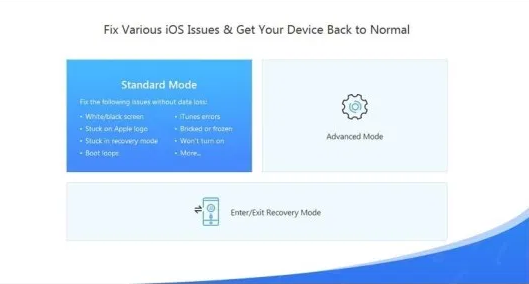Un examen complet des commandes du terminal Crosh
Que savez-vous des commandes du terminal Crosh? Sais-tu cela Chromebooks avez un terminal intégré? Si non, nous sommes ici pour vous dire de nombreuses choses intéressantes sur le terminal Chromebook. Eh bien, le terminal Chromebook est connu sous le nom de Chrome OS Developer Shell - ou Crosh en abrégé. En outre, il vous permet d'accéder à une interface de ligne de commande que vous pouvez utiliser pour déboguer votre machine, exécuter des tests ou simplement fouiller pour le plaisir.
Voici de nombreuses commandes de terminal que tous les utilisateurs connaissent pour améliorer la productivité ou le dépannage:
Commandes du terminal Crosh pour Chromebook:
Nous allons expliquer toutes ces commandes, mais voici le modèle TL; DR:
- Ouvrez Crosh: Ctrl + Alt + T
- Ping: ping [domaine]
- Mémoire de test: Test de mémoire
- Modifiez les paramètres de la souris: xset m
- Modifier les paramètres du clavier: contrôle d'entrée
- Configuration du modem: aide du modem
- Restauration de Chrome OS: retour en arriere
- Arrêtez un processus dans Crosh: Ctrl + C
- Ouvrez le Gestionnaire des tâches: Haut
- Gestionnaire de batterie: batterie_test [secondes]
- Commandes du mode développeur: coquille , systrace , packet_capture
- Utilisateurs et disponibilité: disponibilité
- Paramètres de temps: régler le temps
- Diagnostics réseau: network_diag
- Enregistrement audio: enregistrement [secondes]
- Trace réseau: tracepath
- Aider: aider , help_advanced
- Quittez Crosh: sortir
Explication des commandes du terminal Crosh:

Ouvrez Crosh
Vous ne trouvez pas le Chrome OS Developer Shell dans la liste des applications de la barre d'applications de votre Chromebook.
comment installer des packs de textures minecraft windows 10
Si vous souhaitez ouvrir le Crosh, appuyez simplement sur Ctrl + Alt + T , qui lance la fenêtre du terminal dans un nouvel onglet du navigateur.
Noter: Vous ne souhaitez pas activer le mode développeur de votre Chromebook pour accéder à Crosh.
Exécuter un test Ping
Contribution ping [domaine] pour exécuter un test ping sur votre Chromebook.
Au cas où vous ne le sauriez pas, les tests ping sont des outils utiles après avoir tenté de diagnostiquer des problèmes de réseau. Il vous permettra de savoir à quelle vitesse le trafic circule entre votre PC et un serveur Web. Il vous informera également s'il y a des paquets perdus.
Test de mémoire
Vous pouvez également afficher des informations sur la mémoire de votre Chromebook à l'aide de plug-ins tiers. Si vous avez besoin d'informations plus détaillées, utilisez Crosh. Juste entrer Test de mémoire et appuyez sur Entrer .
Modifier le taux d’accélération de votre souris
Vous pouvez également organiser ou gérer la vitesse de base de votre souris à l’aide du menu des paramètres de Chrome OS. Déménager à Paramètres> Appareil> Souris et pavé tactile> Souris> Vitesse de la souris pour apporter des modifications.
Cependant, si vous aimez beaucoup de niveau de contrôle de la poudre, vous souhaitez passer à Crosh. Une fois que vous tapez xset m , vous pouvez modifier la vitesse à laquelle votre souris accélère instantanément lorsqu'elle commence à bouger.
Modifier la fréquence de répétition du clavier
Vous pouvez également modifier la vitesse à laquelle une lettre se répète sur l'écran d'affichage une fois que vous maintenez un seul bouton de votre clavier enfoncé.
Contribution xset r et suivez les étapes à l'écran pour commencer.
Noter: Les commandes xset ne fonctionnent probablement pas sur les dernières machines. S'ils ne peuvent pas travailler pour vous, essayez contrôle d'entrée plutôt.
Configuration du modem
Une autre partie importante est de vous assurer que votre modem est parfaitement configuré.
administrateur informatique windows defender accès limité
Une fois que vous tapez aide du modem dans le terminal du Chromebook, vous aurez alors accès à différentes options. Il comprend des paramètres permettant d'activer votre modem, de brancher votre modem, de modifier le micrologiciel du modem, de réinitialiser votre modem aux paramètres d'usine, et bien plus encore.
Réinstaller la version précédente de Chrome OS
Récemment, la mise à jour de Chrome OS a causé des ravages sur votre PC, vous pouvez facilement annuler la modification et revenir à un modèle antérieur du système d'exploitation.
La commande que vous voulez est retour en arriere .
Arrêter tout processus dans Crosh
Si vous souhaitez arrêter un processus d'arrière-plan (tel qu'un test ping) dans Crosh, appuyez simplement sur Ctrl + C .
Téléchargement du référentiel 1 canal
Un meilleur gestionnaire de tâches
Certaines personnes savent que Chrome OS dispose de son propre gestionnaire de tâches. Il vous montre quels processus mangent dans votre mémoire ou votre CPU. Vous pouvez le trouver en ouvrant Chrome et en accédant à Plus (trois points verticaux) Plus d'outils> Gestionnaire de tâches .
Cependant, certaines personnes savent que Chrome OS a un gestionnaire de tâches secondaire caché dans Crosh. Vous pouvez également l'utiliser pour en savoir plus sur les processus de bas niveau qui ne peuvent pas s'afficher dans l'application principale du gestionnaire de tâches.
Contribution Haut pour commencer.
Gestion de la batterie
Encore une fois, vous pouvez afficher les données de la batterie du titre simplement après avoir regardé sous le coin droit de l'écran de votre Chromebook.
Cependant, si vous souhaitez plus d'informations, écrivez batterie_test [secondes] dans Crosh (remplacez [secondes] avec un nombre, par exemple, batterie_test 10 ).
scanner wifi os x
Crosh vous montrera précisément la quantité d'énergie de la batterie utilisée par votre machine dans la période requise, ou des commentaires sur l'autonomie restante de la batterie et l'état de santé de votre batterie.
Commandes du mode développeur
Bien que vous ne souhaitiez pas être développeur pour utiliser Crosh si vous avez activé le mode développeur, vous aurez trois nouvelles commandes à votre disposition:
- coquille: Ouvre un shell bash complet.
- systrace: Démarre une trace système.
- packet_capture: Capture et enregistre les paquets de données.
Utilisateurs et disponibilité
À quand remonte la dernière fois que vous avez désactivé votre Chromebook? Si vous êtes comme moi, vous passerez des jours, voire des semaines, entre les redémarrages.
Pour voir combien de temps votre PC s'exécute depuis son dernier arrêt, écrivez disponibilité . Les résultats fournissent également des informations sur les utilisateurs qui se sont récemment connectés.
Modifier l'heure
Vous rencontrez des problèmes avec l’heure d’affichage de votre machine? Peut-être que vous vivez à une frontière entre les fuseaux horaires ou avez une connexion WiFi en utilisant une adresse IP qui se déplace fréquemment.
Contribution régler le temps dans Crosh, et vous pouvez alors remplacer les paramètres d’heure de l’interface graphique du système d’exploitation.
Plus de diagnostics réseau
Après avoir exécuté un test ping et essayé de configurer votre modem mais que vous rencontrez toujours des problèmes, vous pouvez écrire network_diag pour exécuter encore plus de tests sur votre réseau.
Le résultat est stocké sous forme de fichier TXT dans l'application Fichiers de votre Chromebook.
Enregistrement audio
Les Chromebooks ne peuvent pas être fournis avec un outil d'enregistrement audio natif. Heureusement, il existe de nombreuses applications dans le Chrome Web Store qui offrent la fonctionnalité, mais elles ne sont pas nécessaires.
Dans Crosh, entrez le son enregistrement [secondes] (encore une fois, en remplaçant [secondes] avec un nombre) pour enregistrer la quantité d’audio à l’aide du microphone de votre appareil.
Écrivez sound_play pour écouter ce que vous prenez ou trouver le dernier fichier audio dans l'application Fichiers.
google drive vérifier la taille du dossier
Tracez le réseau
La dernière commande de mise en réseau Crosh de notre liste, tracepath vous permet d'acheminer les paquets de données de votre PC sur un réseau.
Aider
Si nous ne pouvons pas couvrir la commande souhaitée, écrivez aider ou alors help_advanced pour afficher une liste complète de toutes les commandes Crosh disponibles.
Quitter Crosh
Une fois l'exploration terminée, entrez sortir et Crosh quittera.
C'est aussi simple que ça.
Effectuez des sauvegardes avant de commencer
Il va sans dire que si vous modifiez les paramètres dans Chrome OS Developer Shell sans rien savoir, vous devez rendre votre PC inutilisable.
Espérons que les Chromebooks sont assez faciles à sauvegarder, mais vous perdriez également toutes les données enregistrées localement. En tant que tel, n'oubliez pas que vous créez des sauvegardes avant de trop vous déplacer.
Conclusion:
Voici tout sur les commandes du terminal Crosh. Si vous souhaitez partager autre chose concernant l'article, faites-le nous savoir ci-dessous. Pour d'autres questions et questions, faites-le nous savoir dans la section commentaires ci-dessous!
Lire aussi: